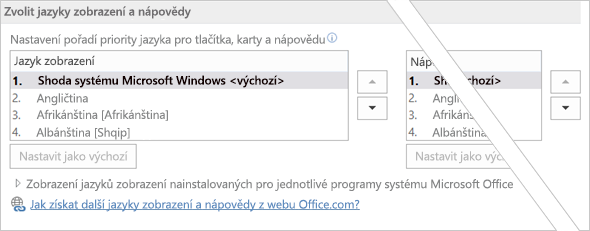Koupili jste si počítač s předinstalovaným jedním z následujících jazyků, který jste vybrali jako jazyk uživatelského rozhraní systému Windows. Když spustíte aplikace Office, nejsou v jazyce, který jste zvolili pro Windows, ale v angličtině. Tento problém můžete vyřešit, když budete postupovat podle následujících pokynů k nahrazení angličtiny.
|
Jazyk Windows |
Jazyk Office |
|
Čínština (tradiční, Hongkong – zvláštní administrativní oblast) |
Čínština (tradiční) |
|
Srbština (latinka, Srbsko a Černá Hora (bývalé)) |
Srbština (latinka, Srbsko) |
|
Srbština (cyrilice, Srbsko a Černá Hora (bývalé)) |
Srbština (cyrilice, Srbsko) |
Nahrazení angličtiny vaší jazykovou volbou
-
Zavřete všechny aplikace Office.
-
Klikněte nebo klepněte ve Windows na tlačítko Start (v levém dolním rohu obrazovky).
-
V seznamu zvolte Všechny aplikace > Nástroje Microsoft Office 2016 > Jazykové předvolby Office 2016.
-
Otevře se dialogové okno Jazykové předvolby Microsoft Office 2016.
-
V seznamu Jazyk zobrazení najděte svůj preferovaný jazyk, vyberte ho a klikněte nebo klepněte na Nastavit jako výchozí.
Totéž udělejte na panelu Jazyk nápovědy. Pro jazyky Windows uvedené na začátku tohoto článku zvolte příslušný jazyk Office.
-
Kliknutím na OK potvrďte svoje nastavení a pak zavřete dialogové okno.
-
Spusťte znovu aplikace Office. Měly by se teď zobrazovat ve správném jazyce Office.